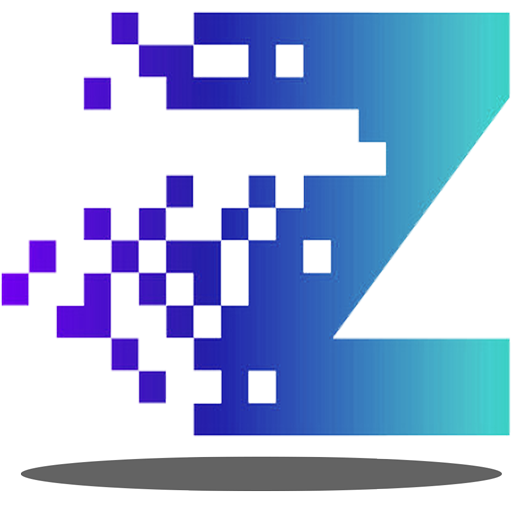Dalam dunia digital yang terus berkembang, keamanan komputer menjadi sangat penting. Salah satu perangkat lunak antivirus yang populer adalah Avast. Namun, ada kalanya Anda mungkin perlu menghapus Avast dari sistem Windows Anda.
Proses uninstall tidak selalu mudah, terutama jika Anda ingin membersihkan sisa-sisa program dengan benar. Artikel ini akan membantu Anda memahami langkah-langkah untuk menghapus Avast dengan bersih dari Windows Anda.
Mengapa Menguninstall Avast?
Meskipun Avast adalah perangkat lunak antivirus yang kuat dan andal, ada beberapa alasan mengapa Anda mungkin ingin menghapusnya dari sistem Anda. Beberapa alasan umum termasuk:
- Avast terinstall secara tidak sengaja: Terkadang ketika kita menginstall paket software, tanpa kita sadari kita juga menginstall Avast. Karena jika anda kurang teliti dan hanya menge-next jendela installer suatu program, disitu terkadang ada persetujuan untuk menginstall Avast juga.
- Kinerja yang Lambat: Terkadang, antivirus dapat memperlambat kinerja komputer Anda. Jika Anda merasa bahwa Avast sedang mempengaruhi kecepatan komputer Anda, maka menghapusnya bisa menjadi solusi.
- Konflik dengan Program Lain: Beberapa program atau perangkat lunak mungkin tidak kompatibel dengan Avast dan dapat menyebabkan konflik. Jika Anda mengalami masalah dengan program lain setelah menginstal Avast, menghapusnya mungkin akan membantu.
- Upgrade atau Ganti Antivirus: Anda mungkin ingin mengganti antivirus Anda dengan yang lain atau memperbarui versi yang lebih baru. Dalam hal ini, Anda harus menghapus Avast terlebih dahulu sebelum menginstal perangkat lunak keamanan yang baru.
Matikan Fitur Self-Defense pada Avast Sebelum Melakukan Uninstall
Sebelum Anda mulai proses uninstall, ada beberapa langkah yang perlu Anda ikuti untuk memastikan bahwa Avast dapat dihapus dengan benar. Salah satu langkah penting adalah menonaktifkan fitur Self-Defense yang dimiliki oleh Avast. Fitur ini mencegah program di luar Avast untuk mengubah atau menghapus file Avast secara tidak sah.
Berikut adalah langkah-langkah untuk menonaktifkan fitur Self-Defense:
- Buka antarmuka Avast pada komputer Anda.
- Klik pada ikon Menu di sudut kanan atas, kemudian pilih Settings.
- Di jendela Settings, pilih General.
- Gulir ke bawah dan temukan opsi Troubleshooting.
- Pastikan opsi Enable Self-Defense tidak dicentang. Jika sudah dicentang, klik untuk menghapus centangnya.
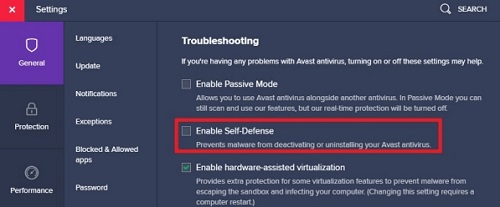
- Klik OK untuk menyimpan perubahan.
Cara Uninstall Avast Menggunakan RevoUninstaller
Salah satu cara untuk menghapus Avast dengan bersih dari sistem Windows Anda adalah dengan menggunakan perangkat lunak pihak ketiga seperti RevoUninstaller. RevoUninstaller dapat membantu Anda menghapus semua sisa-sisa program dengan lebih efektif daripada proses uninstall standar.
Berikut adalah langkah-langkah untuk menghapus aplikasi Avast sampai bersih ke akar-akarnya menggunakan RevoUninstaller:
- Unduh dan instal aplikasi RevoUninstaller.
- Jalankan aplikasi RevoUninstaller setelah selesai diinstal.
- Cari program Avast Free Antivirus di halaman utama aplikasi RevoUninstaller.
- Klik tombol Uninstall pada aplikasi Avast Free Antivirus dan ikuti petunjuknya.
- Pilih mode Advanced scanner setelah proses uninstall selesai.
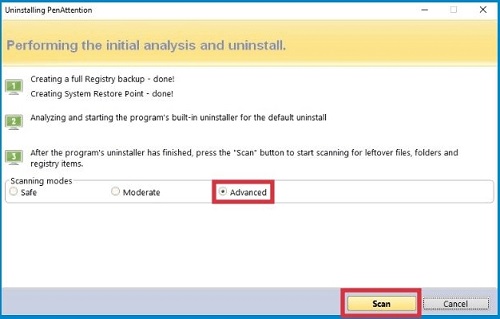
- Tunggu hingga proses scan selesai, RevoUninstaller akan melakukan scanning pada semua file sisa Avast dan registry entry yang masih tersisa.
- Hapus semua registry entry dengan mencentangnya dan klik tombol Delete, lalu klik Next.
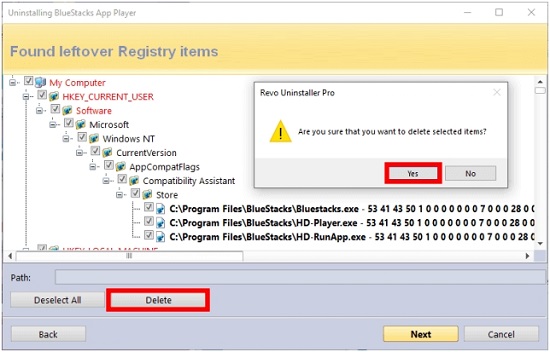
- Hapus semua file sisa (leftover files and folders) dengan mencentangnya, klik tombol Delete, dan klik Finish.
- Restart komputer Anda untuk menyelesaikan proses. Setelah itu, komputer Anda siap digunakan seperti biasa.
Uninstall Avast Menggunakan Avast Uninstall Utility
Avast juga menyediakan alat resmi yang disebut Avast Uninstall Utility untuk membantu pengguna menghapus Avast dengan benar. Alat ini sangat efektif dalam membersihkan sisa-sisa program yang mungkin tertinggal setelah proses uninstall.
Berikut adalah langkah-langkahnya:
- Unduh aplikasi Avast Uninstall Utility.
- Restart komputer Anda ke dalam Safe Mode.
- Setelah masuk ke Safe Mode, buka folder tempat Anda menyimpan aplikasi Avast Uninstall Utility yang sudah diunduh, lalu jalankan program tersebut.
- Pastikan folder lokasi Avast sudah benar pada bagian folder Installation program directory dan Installation data directory.
- Klik tombol Uninstall dan ikuti petunjuknya hingga selesai.
- Setelah proses selesai, restart komputer Anda ke mode normal.
Uninstall Avast Menggunakan CCleaner
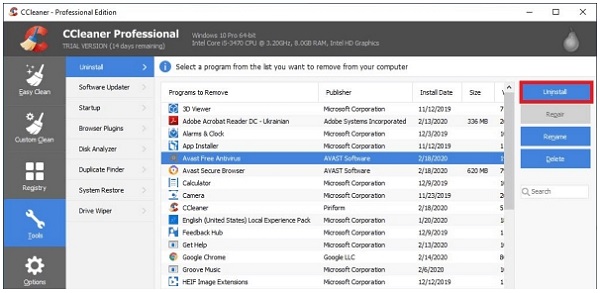
CCleaner adalah perangkat lunak pembersih yang populer dan dapat membantu Anda menghapus Avast dari komputer Anda. Selain membersihkan file sampah, CCleaner juga dapat membantu Anda menghapus entri registri yang tidak lagi diperlukan.
Berikut adalah langkah-langkahnya:
- Unduh dan instal aplikasi CCleaner. Pilih versi Free, lalu instal aplikasinya ke laptop Anda.
- Jalankan program CCleaner setelah instalasi selesai.
- Di dalam CCleaner, pilih menu Tools > Uninstall.
- Anda akan melihat daftar aplikasi yang terinstal di laptop pada panel sebelah kanan. Cari dan klik pada aplikasi Avast Free Antivirus, kemudian klik tombol Uninstall.
- Setelah proses uninstall selesai, Anda akan diminta untuk merestart komputer. Pilih Yes atau Restart now.
- Setelah komputer menyala kembali, buka kembali aplikasi CCleaner. Jalankan fitur Easy Cleaner dan Registry Cleaner untuk membersihkan file-file sisa dari Avast yang mungkin masih tertinggal.
Uninstall Menggunakan iObit Uninstaller
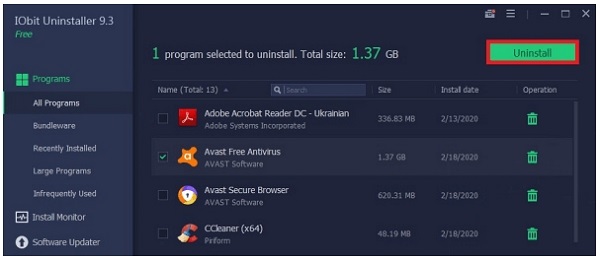
iObit Uninstaller adalah alat pihak ketiga lainnya yang dapat membantu Anda menghapus Avast dari komputer Anda. Alat ini juga dapat membersihkan sisa-sisa program dan entri registri yang tidak perlu.
Berikut adalah langkah-langkahnya:
- Unduh dan instal aplikasi iObit Uninstaller. Pilih versi Free, lalu lakukan instalasi seperti biasa.
- Jalankan iObit Uninstaller setelah instalasi selesai di laptop Anda.
- Di dalam aplikasi iObit Uninstaller, pilih menu Program > All Program. Pada panel sebelah kanan, cari dan klik pada program Avast Free Antivirus.
- Klik tombol Uninstall dan pilih Yes. Tunggu hingga proses uninstall berjalan dan selesai.
- Setelah Avast berhasil diuninstall, iObit Uninstaller akan melakukan pemindaian terhadap sisa-sisa file. Tunggu hingga pemindaian selesai, lalu hapus semua file sisa Avast yang terdeteksi.
- Tutup aplikasi iObit Uninstaller dan restart komputer Anda untuk menyelesaikan proses.
Penutup
Menghapus Avast dari Windows bisa menjadi langkah yang penting untuk meningkatkan kinerja dan keamanan komputer Anda. Dalam artikel ini, kami telah membahas berbagai metode yang dapat Anda gunakan untuk menghapus Avast dengan bersih.
Pastikan Anda mengikuti langkah-langkah dengan hati-hati untuk memastikan bahwa tidak ada sisa-sisa program yang tertinggal setelah proses uninstall. Dengan melakukan langkah-langkah ini, Anda dapat meningkatkan kinerja komputer Anda dan mengoptimalkan pengalaman digital Anda.